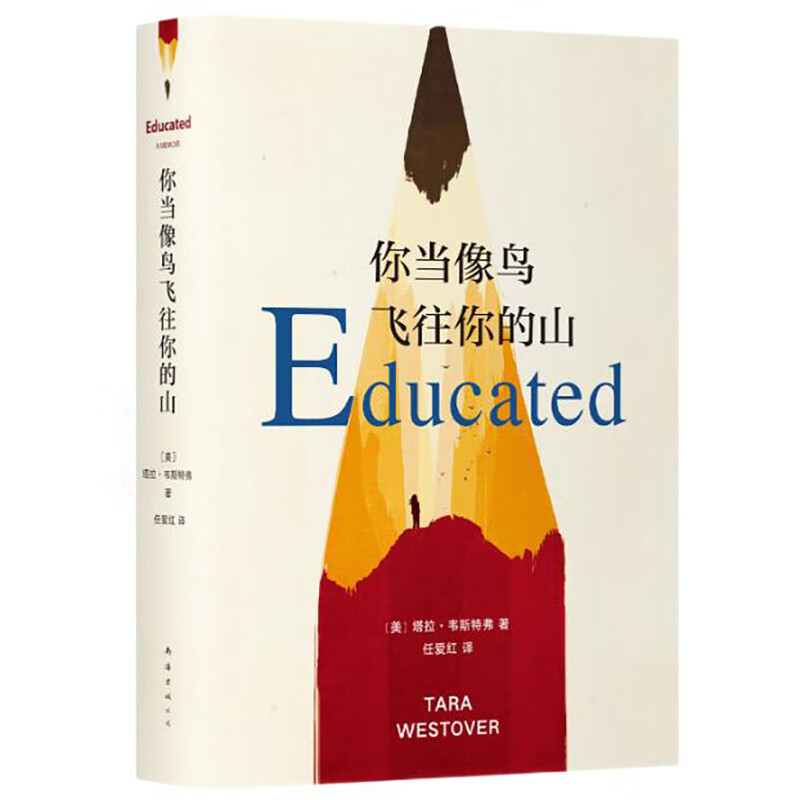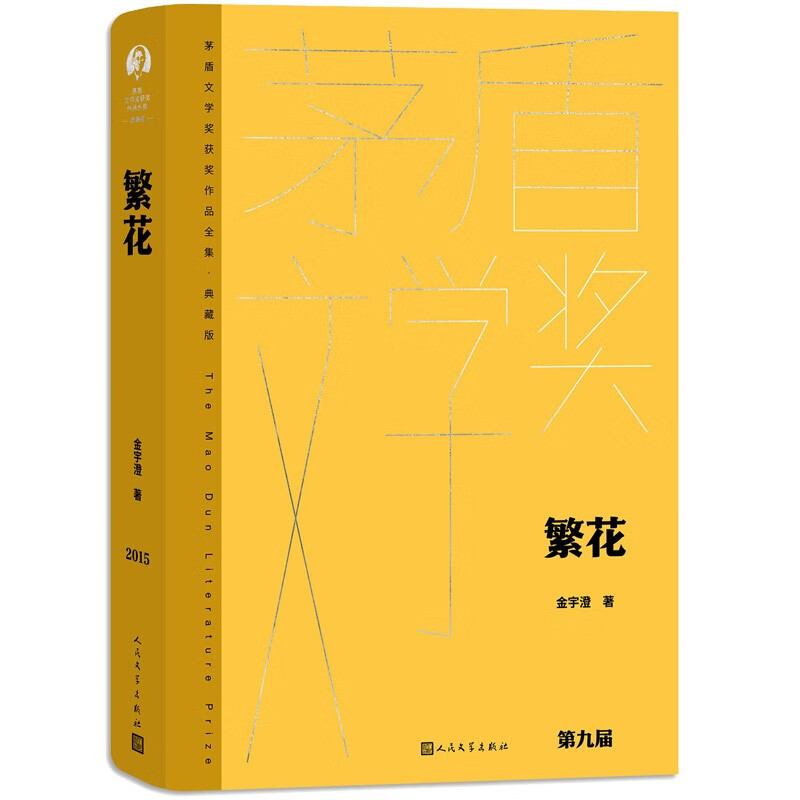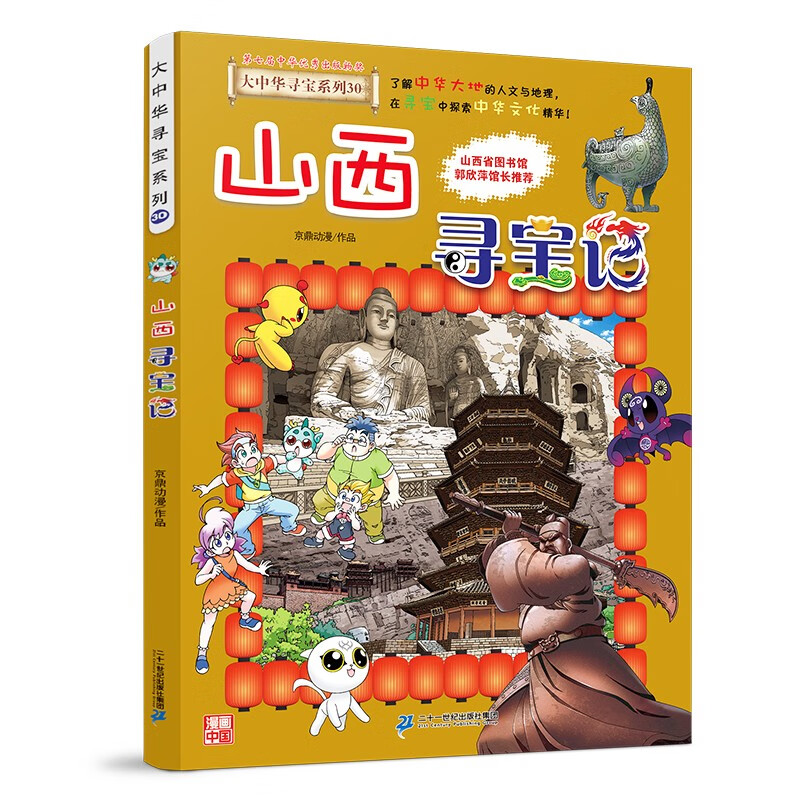Excel表格中日期转换为正常数字的方法
摘要:本文将指导用户如何将Excel表格中的日期格式转换为正常数字格式,以便进行数据分析或计算。通过简单的步骤,用户可以轻松实现日期到数字的转换。
一、引言
在Excel中,日期通常以特定的日期格式显示,如“年/月/日”或“月/日/年”等。然而,在某些情况下,用户可能需要将日期转换为正常数字格式,以便进行数值计算或数据分析。本文将介绍如何将日期转换为正常数字。
二、转换日期为数字的方法
- 选择日期单元格:首先,在Excel表格中选择包含日期的单元格或单元格区域。
- 复制日期:选中日期后,右键点击选择“复制”或使用快捷键
Ctrl + C(Windows)或Cmd + C(Mac)复制日期。 - 粘贴为数值:在需要转换为数字的单元格中,右键点击选择“粘贴特殊”或使用快捷键
Ctrl + Shift + V(Windows)或Cmd + Shift + V(Mac)。在弹出的对话框中,选择“数值”选项,然后点击“确定”。
三、使用函数转换日期为数字
除了手动复制粘贴外,用户还可以使用Excel的内置函数将日期转换为数字。
- 选择目标单元格:在需要显示转换后数字的单元格中点击。
- 输入函数公式:在公式栏中输入
=VALUE(日期单元格),其中“日期单元格”是包含日期的单元格的引用。例如,如果日期存储在A1单元格中,则应输入=VALUE(A1)。 - 按Enter键:输入公式后,按下Enter键,即可将日期转换为数字。
四、注意事项
- 在进行日期到数字的转换时,请确保所选单元格中确实包含日期数据,否则转换结果可能不正确。
- 转换后的数字表示日期与特定基准日期(通常是1900年1月1日)之间的天数差。如果需要将其转换回日期格式,可以使用Excel的
DATE函数。
五、总结
通过本文的介绍,用户可以使用复制粘贴或内置函数的方法将Excel表格中的日期转换为正常数字格式。这种转换有助于进行数值计算或数据分析。在进行转换时,请确保所选单元格中包含的是日期数据,并注意转换后的数字表示与基准日期之间的天数差。
本文内容由互联网用户自发贡献,该文观点仅代表作者本人。本站仅提供信息存储空间服务,不拥有所有权,不承担相关法律责任。如发现本站有涉嫌抄袭侵权/违法违规的内容, 请发送邮件至 298050909@qq.com 举报,一经查实,本站将立刻删除。如若转载,请注明出处:https://www.kufox.com//xxtj/17445.html